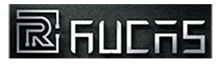| Preguntas más frecuentes |
1. ¿Qué idioma admite MiBox? Actualmente, el dispositivo admite 68 idiomas diferentes, incluidos, entre otros, ruso, hebreo, español, portugués, inglés, chino (tradicional), japonés y coreano. 2. ¿Qué idioma admite el control remoto por voz? Actualmente, admite inglés, chino, japonés y coreano. 3. ¿Cómo configurar el tiempo de suspensión para Mi Box? Vaya a "Configuración" >> "Dispositivo" >> "Pantalla" Daydream ">>" Cuándo dormir ", puede seleccionar entre Nunca, 30 minutos, 1 hora, 3 horas, 6 horas o 12 horas. 4. Cómo instalar aplicaciones Hay 2 formas de hacerlo: 1) Instalar aplicaciones desde Google Play 2) Copie el archivo APK a un disco remoto y conéctelo a Mi Box, abra el archivo e instale la aplicación mediante el administrador de archivos ES. tipo de disco flash, Mi Box admite FAT32, NTFS y exFAT 6. ¿Cómo borrar los datos de la aplicación o cerrar las aplicaciones en segundo plano? Vaya a "Configuración" >> "Dispositivo" >> "Aplicaciones", toque la aplicación de destino y elija ". Borrar datos" o "Forzar detención". 7. ¿Cuáles son los pasos para iniciar Mi Box? 1) Conecte el televisor y Mi Box con HDMI estándar 2) Conéctelo a la fuente de alimentación, el indicador blanco en el frente se iluminará, luego Mi Box se encenderá automáticamente 3) Conéctese a Wi-Fi como guía de inicio inicial 8. ¿Cuál es la distancia efectiva del control remoto Bluetooth de Mi Box dentro de 10 metros sin interferencias? Puedes pedirle a Mi Box s que busque películas de acción, el clima de hoy o las últimas noticias sobre celebridades en cualquier pantalla. Tanto al presionar el botón de voz como al hablar por el control remoto por voz, Mi Box buscará lo que desea. 10. ¿Está Mi Box conectado a servidores de China para actualizar el sistema? No, para los usuarios extranjeros, la actualización del sistema de su Mi Box está conectada al servidor de Google. 11. ¿Cuál es el proveedor del servicio de Voz de Mi Box? Google. 12. ¿Qué hacer si hay un problema con la aplicación precargada? Primero, confirme que el problema ocurre en una sola aplicación o en todas las aplicaciones. 1) Si ocurre en una sola aplicación, vuelva a intentarlo o comuníquese con el proveedor de la aplicación. 2) Si ocurre en todas las aplicaciones, intente verificar las redes, las cuentas de Google, vuelva a probar las aplicaciones y reinicie Mi box. 13. ¿Qué hacer si Mi Box no busca el Wi-Fi? 1) Corte la alimentación, vuelva a enchufarla y luego reinicie Mi Box s. 2) Intente buscar y conectarse al punto de acceso creado por teléfono. Si Mi Box está bien con el punto de acceso, reinicie el enrutador. Si Mi Box no funciona con el punto de acceso, por favor: A) actualice el sistema de Mi Box B) Reinicie Mi Box s (en su pantalla, vaya a "Configuración" >> "Dispositivo" >> "Almacenamiento y reinicio" >> "Restablecer datos de fábrica") 3) Si los pasos anteriores fallan, comuníquese con el servicio de posventa. 14. ¿Qué hacer si Mi Box no logra conectar mis dispositivos bluetooth? El sistema Android TV admite el emparejamiento bluetooth con cualquier dispositivo bluetooth excepto teléfonos. Si tiene problemas para emparejar ambos dispositivos, reinicie e intente nuevamente. 15. ¿Qué hacer si hay problemas de audio con Mi Box s? La señal de audio se transmite desde Mi Box al televisor directamente a través del cable HDMI. Si experimenta "Sin sonido" o "Ruido" de fondo, verifique si el cable HDMI está conectado correctamente tanto a Mi Box como a TV. 16. ¿Cómo reinicio las Mi Box s? Vaya a "Configuración", seleccione y haga clic en el menú "Almacenamiento y reinicio". 17. ¿Cómo uso Google Cast con Mi Box s? 1) Los dispositivos Cast y Mi Box deben estar conectados a la misma red Wifi. 2) Inicie cualquier aplicación que admita la función Cast, por ejemplo, Youtube. 3) Presione el botón "Transmitir" en el video. 18. ¿Cómo obtengo actualizaciones del software? Vaya a "Configuración", seleccione "Acerca de" y haga clic en "Actualización del sistema" 19. P: ¿Por qué Netflix no funciona? R: Los ingenieros de Xiaomi investigaron un poco y descubrieron que se debe a que la salida de TV no es compatible con la configuración del transmisor de Netflix. Se sugiere cambiar a un televisor 4K con HDCP 2.2 y HDMI 2.0.
|